使用premiere制作创意的文字遮罩效果的方法
使用premiere制作创意的文字遮罩效果的方法
premiere自带了遮罩效果,该怎么使用这个效果制作一个创意的文字,该怎么制作呢?下面我们就来看看详细的教程。

1、打开PR视频剪辑软件,单击选择新建项目,在出现的新建项目设置窗口中,先改一下项目名称,我们就命名为“文字遮罩效果”,然后选择一个项目保存位置,其他的相应设置可以保持默认,也可以自行进行更改。
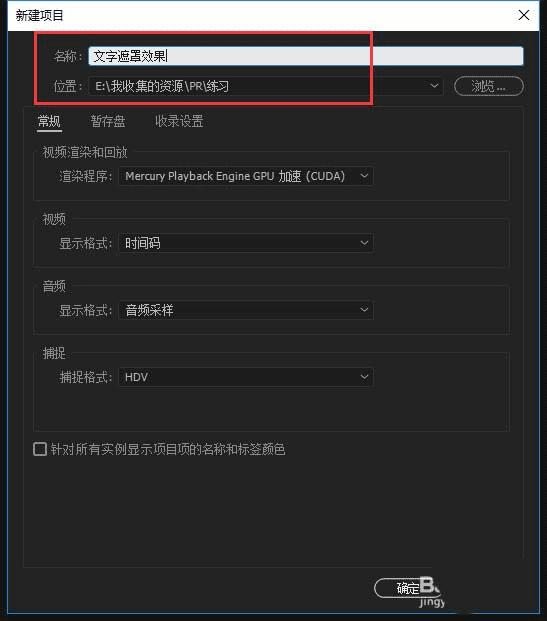
2、选择菜单栏中文件菜单,点开并找到“导入”命令,在打开的导入文件窗口找到我们需要导入的视频素材文件,选中并点击确定进行导入。
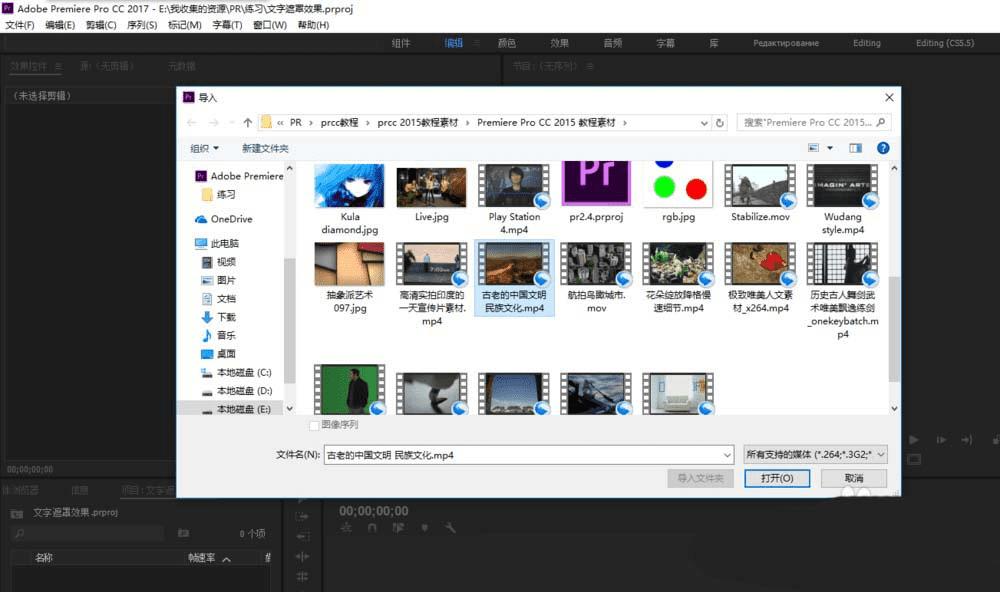
3、选中在上一步中导入的视频素材,按住鼠标左键不松拖入到下方中间的时间轴面板中,然后单击鼠标左键,由视频素材来产生一个序列。
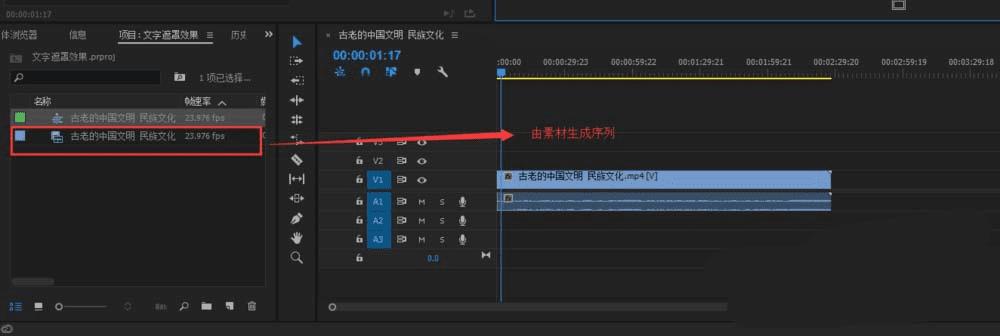
4、选择菜单栏中的字幕菜单,点击新建字幕,选择新建一个静态的字幕,然后会弹出一个字幕编辑窗口。
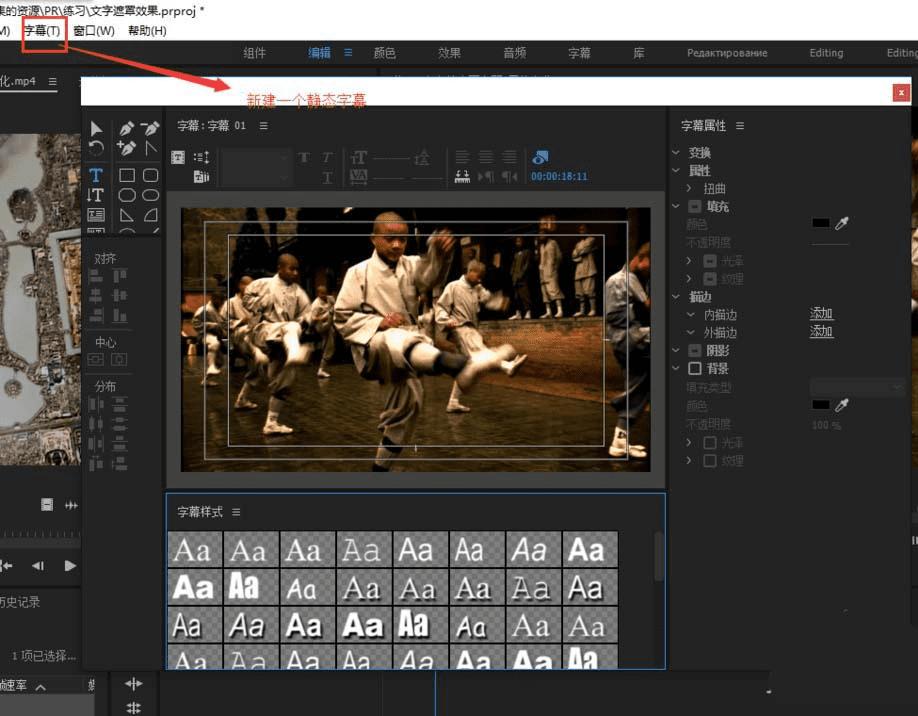
5、在弹出的字幕编辑窗口中,进行字幕的编辑,输入“中国”,然后设置调整好文字的大小字体样式与字体颜色等相应的属性效果。设置完成之后就可以直接退出字幕编辑。
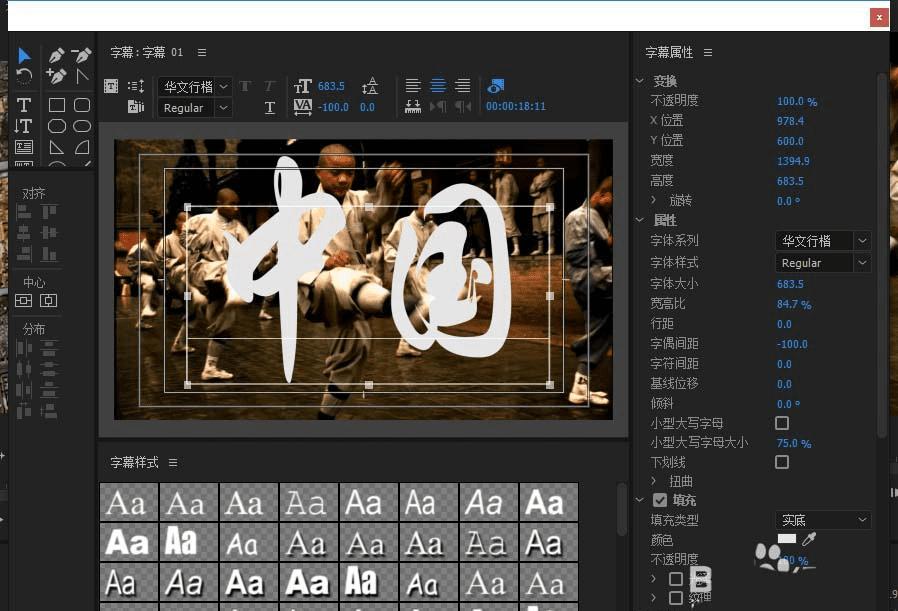
6、在项目管理窗口中,选中新建的字幕,将其拖到视频轨道的上方。
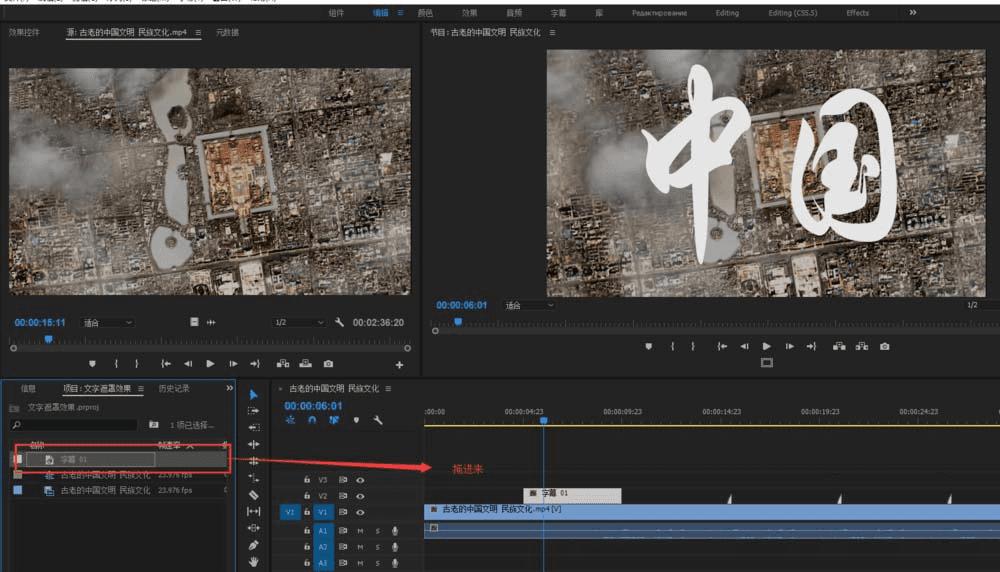
7、打开效果窗口,搜索关键字“轨道遮罩键”,会在效果窗口中找到并显示该效果,将该效果拖到应用于视频文件上。
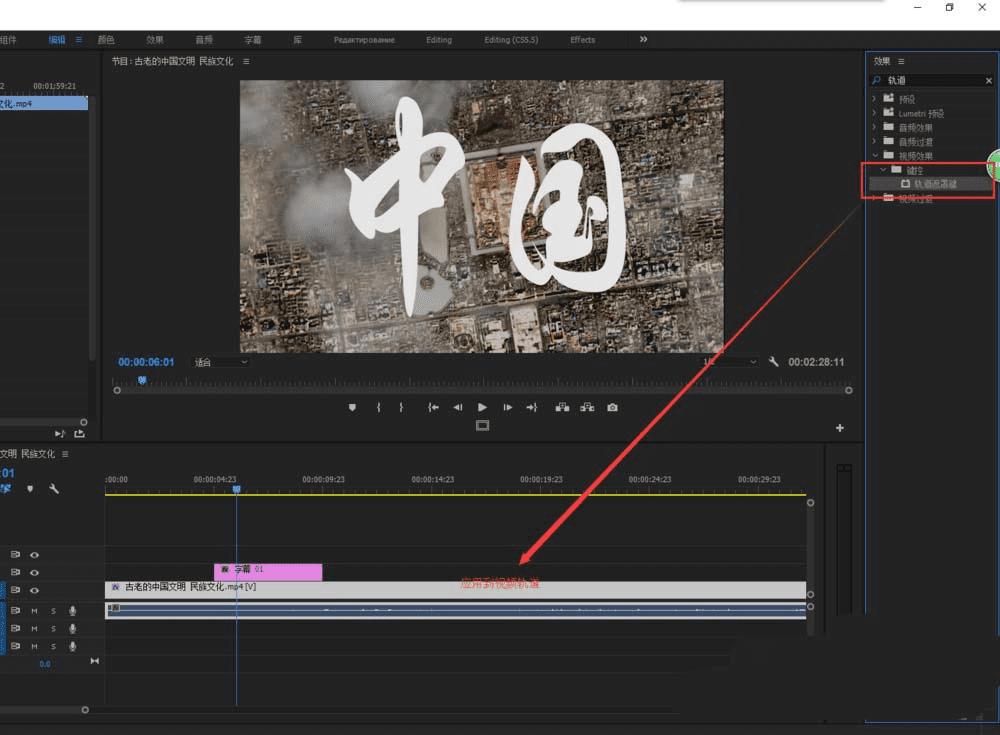
8、添加完效果之后,打开效果控件窗口,找到轨道遮罩键效果设置,遮罩选择“视频2”,合成方式选择“Alpha遮罩”,然后我们就看到一个文字遮罩效果就已经出现了。
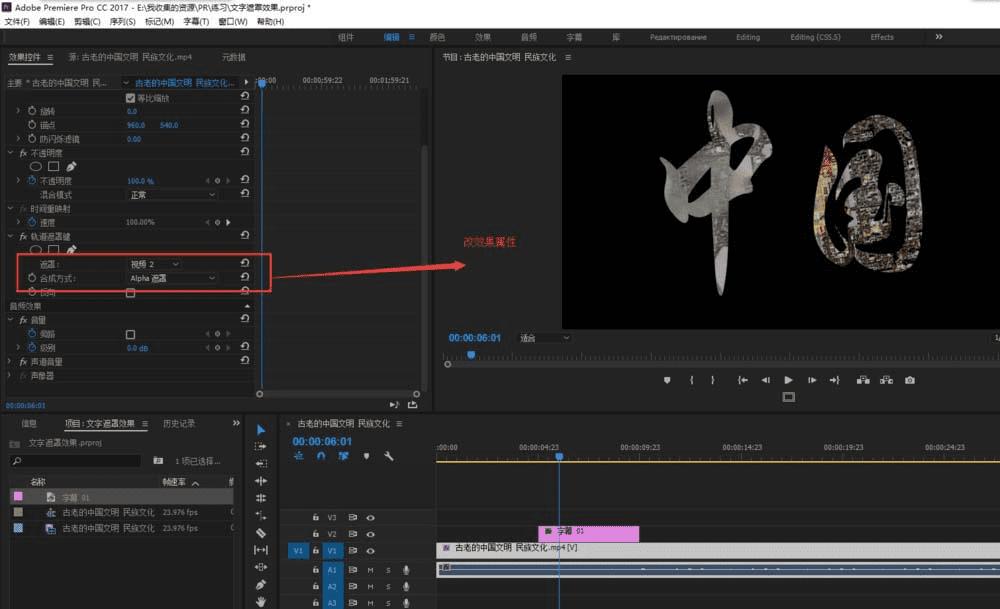
以上就是premiere中制作遮罩文字效果的教程,希望大家喜欢,请继续关注路饭。